V tomto návode vám ukážem, ako vytvoriť pôsobivý filmový kotúč pre Instagram pomocou aplikácie Adobe Premiere Pro CC. Tento tutoriál vás prevedie záverečnými krokmi úprav, ako je usporiadanie klipov, pridanie efektov a doladenie celej sekvencie. Základy úpravy videa ste sa už naučili a teraz je čas, aby ste získané poznatky využili v praxi. V nasledujúcom texte postupne prejdem najdôležitejšie aspekty úpravy.
Kľúčové poznatky
- Umenie dynamického strihu klipov zvyšuje vizuálnu príťažlivosť videa.
- Úpravy zvuku sú pre kvalitu výsledného produktu kľúčové.
- Použitie efektov a farebných korekcií dodá vášmu videoklipu konečnú podobu.
Sprievodca krok za krokom
Začnite pretiahnutím prvého dronového klipu na časovú os a presuňte ho na koniec príslušnej oblasti úprav. Chcete pracovať s klipom, ktorý smeruje kamerou k vám a potom letí dopredu nad džungľou. Do tohto klipu začleníte niekoľko skokov, aby ste vytvorili dynamický efekt.
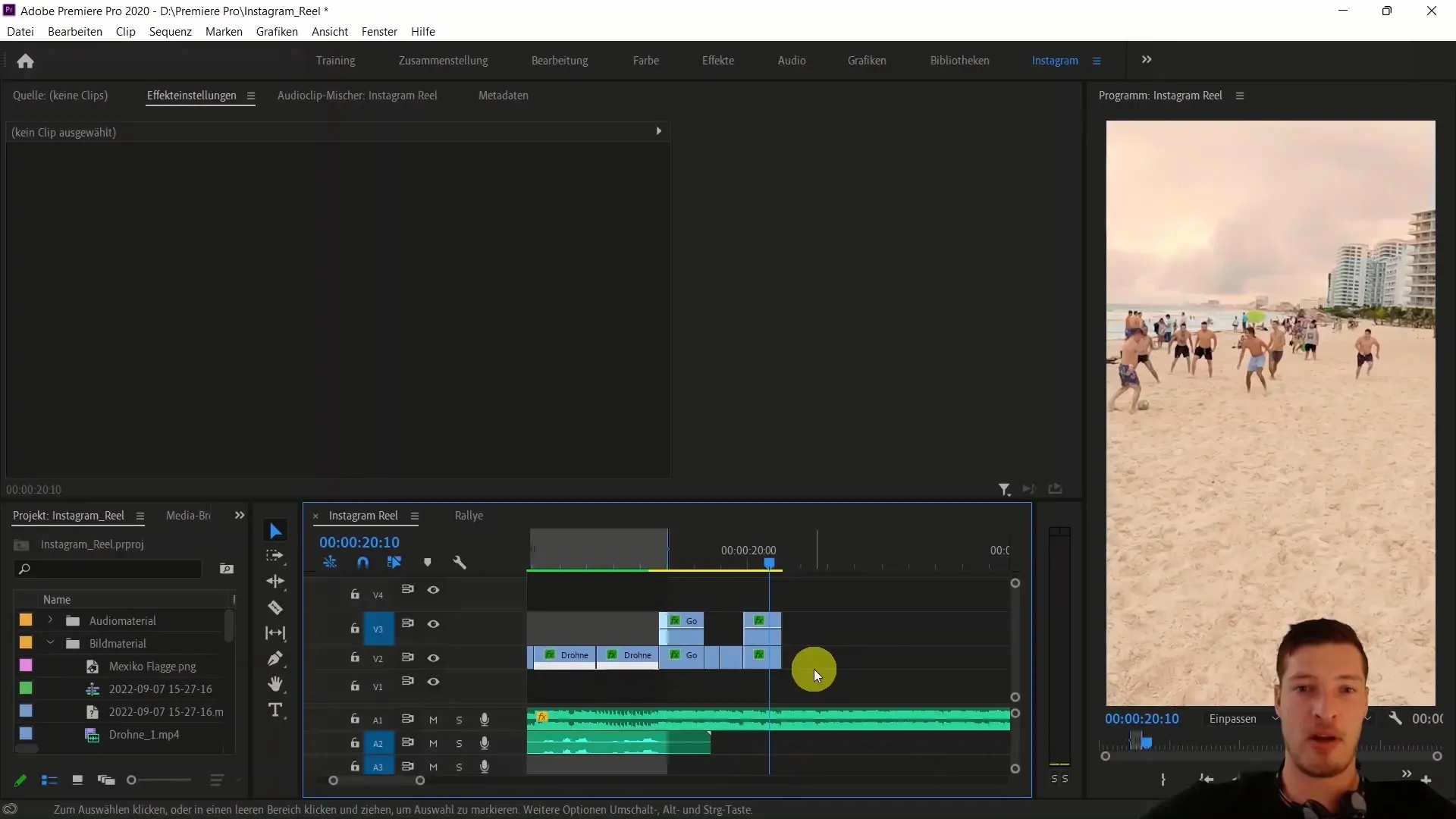
Teraz si pozrite klip a rozhodnite sa, kde chcete urobiť nejaké strihy. Najprv si vypočujte hudbu a skontrolujte, kde sú najlepšie miesta na strih. Po prvom strihu približne na 1, 2 a 3 sekunde môžete klip takto dynamicky rozdeliť.
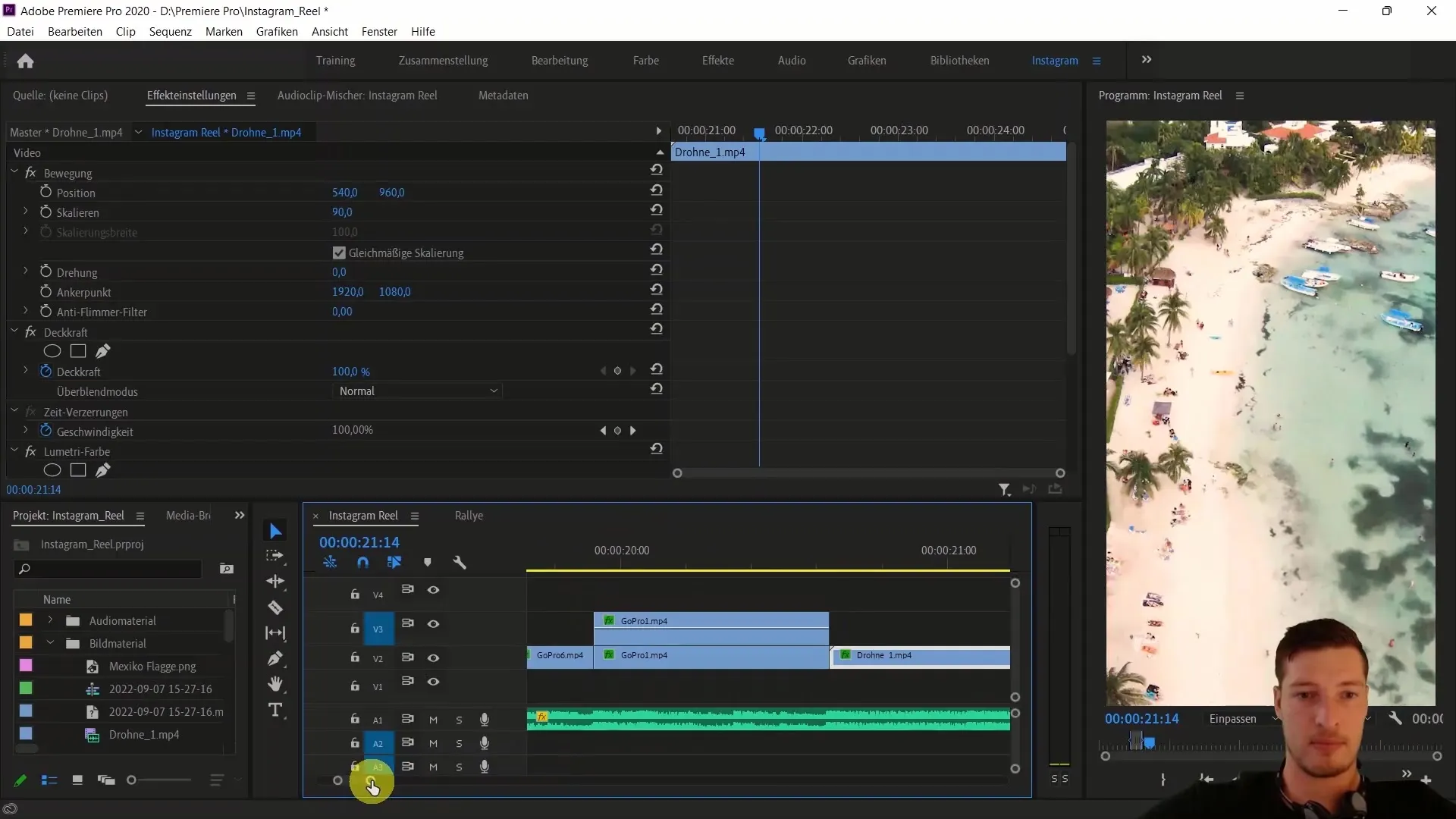
Vezmite začiatok klipu, možno od miesta, kde dron letí dopredu, a urobte strih pomocou klávesu "C". Potom si ukážte dĺžku klipu a zistite, koľko môžete vynechať.
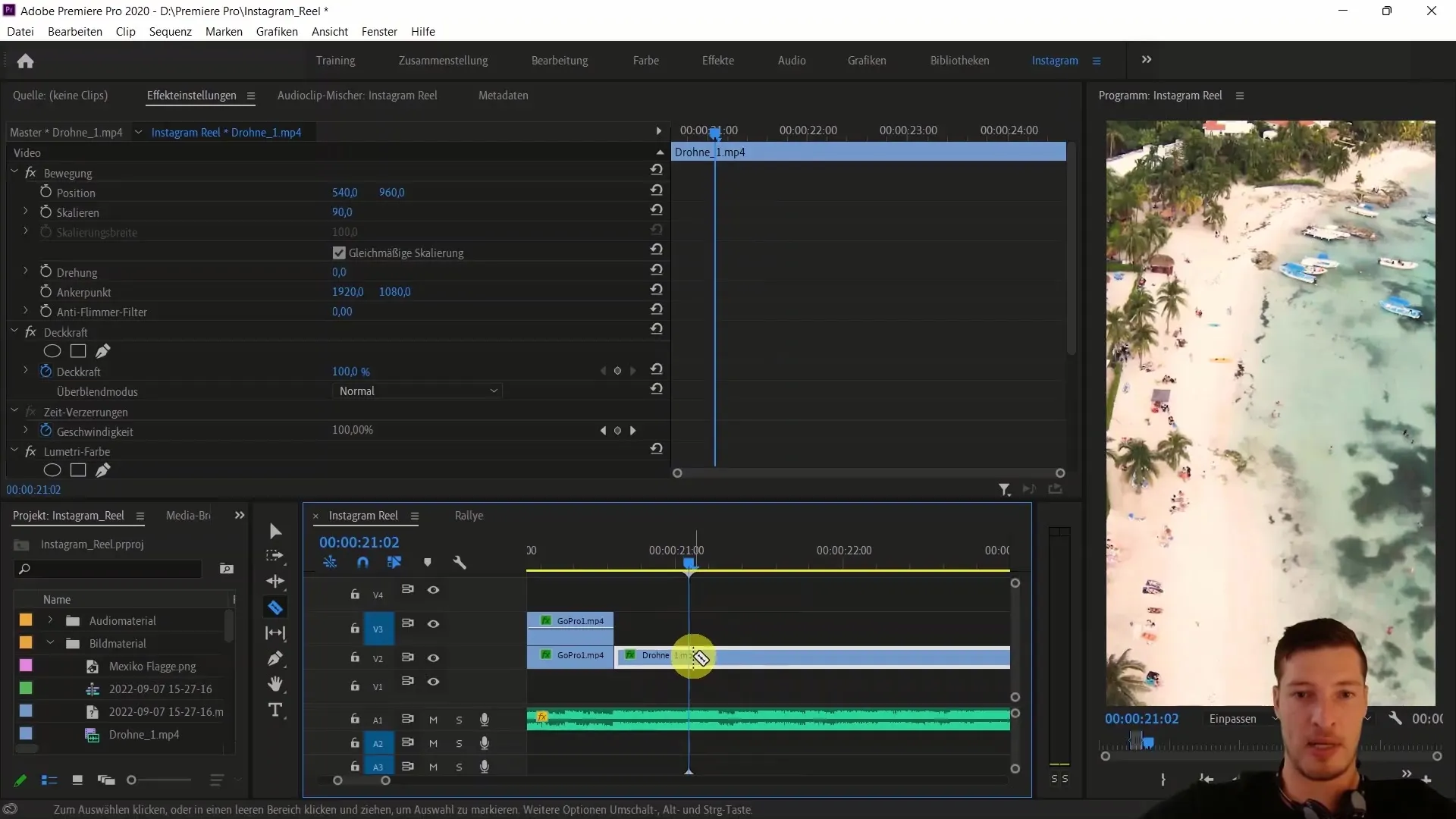
Vynecháte oveľa väčšiu časť klipu a vrátite sa do bodu, kde má hudba švih. V tomto bode pridajte ďalší strih. Potom trochu zväčšite obraz, aby ste zistili, kam môžete umiestniť ďalší strih.
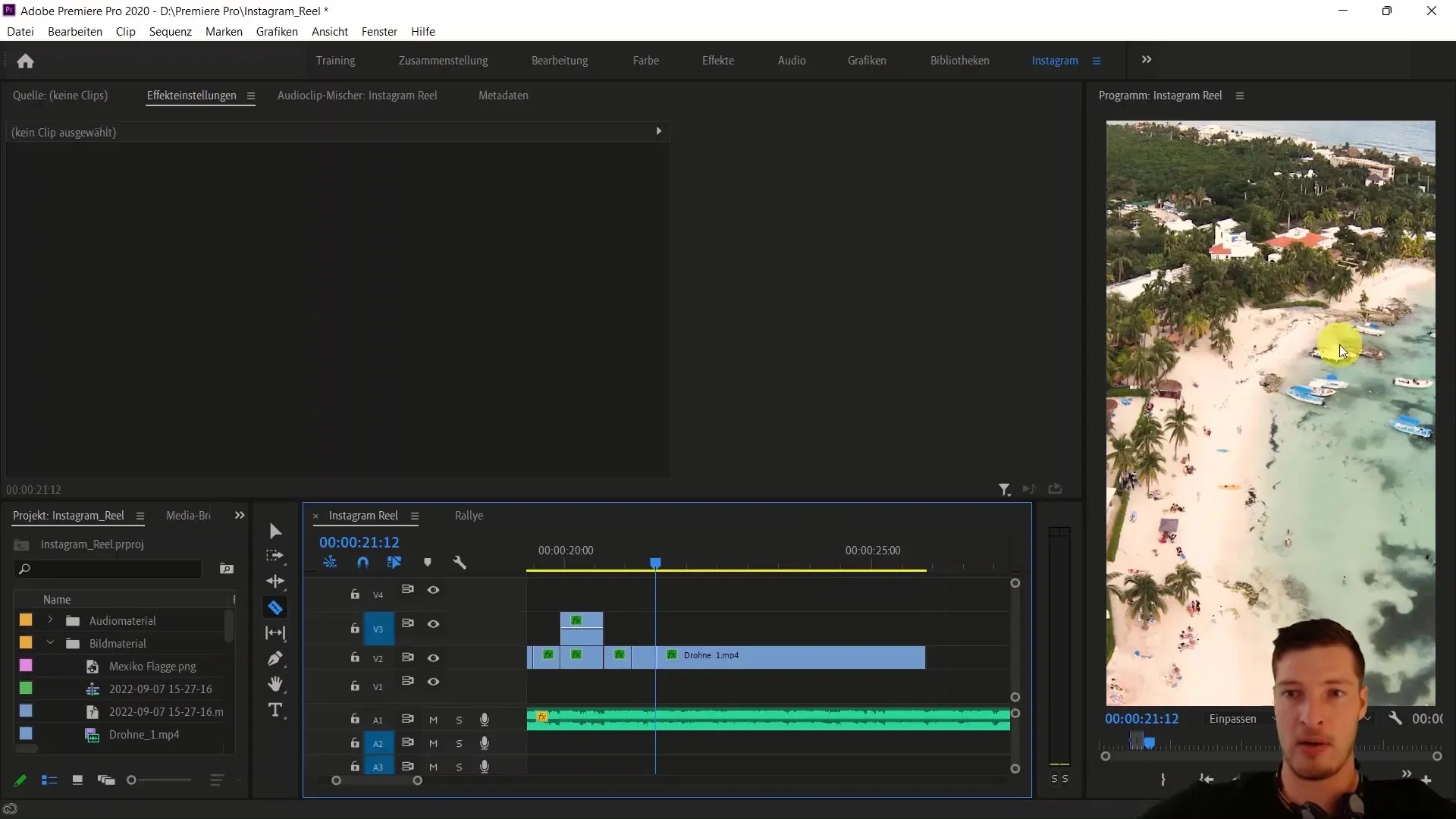
Postup zopakujte aj pri posledných klipoch, aby ste vytvorili vyvážený tok. Odstráňte medzery po strihoch. Teraz sa pozrite na klip ako celok a uistite sa, že video vyzerá dynamicky a pútavo. Výsledkom by mal byť veľmi vydarený efekt, ktorý sa dobre hodí k nálade natáčania na Instagrame.
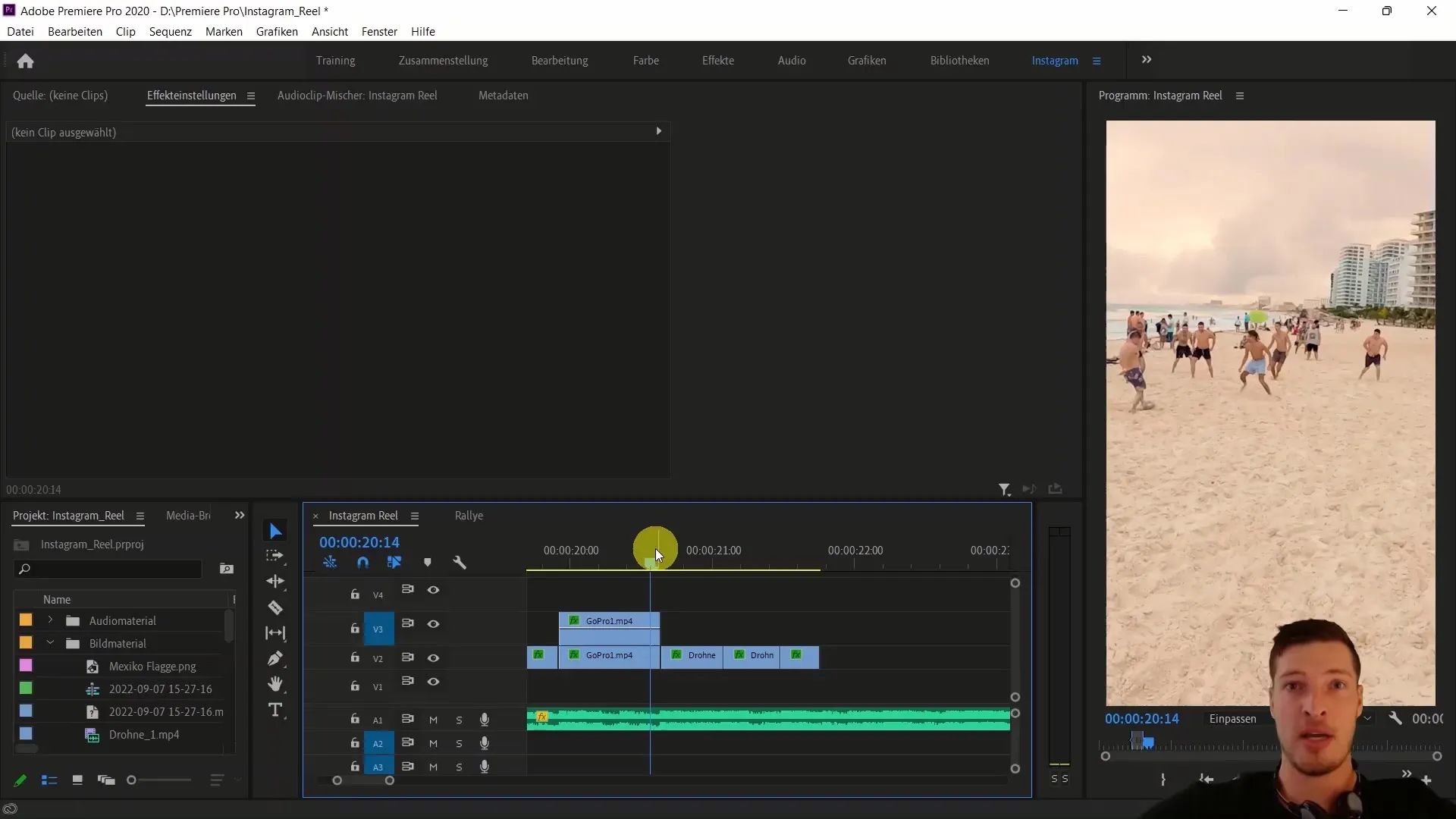
Teraz prejdime na štvoricu klipov. Presuňte tento klip do príslušnej oblasti úprav a premyslite si, ako dlho ho chcete prehrávať. Aj tu musíte dávať pozor na to, kde hudba dosiahne vrchol, aby ste mohli klip vystrihnúť.
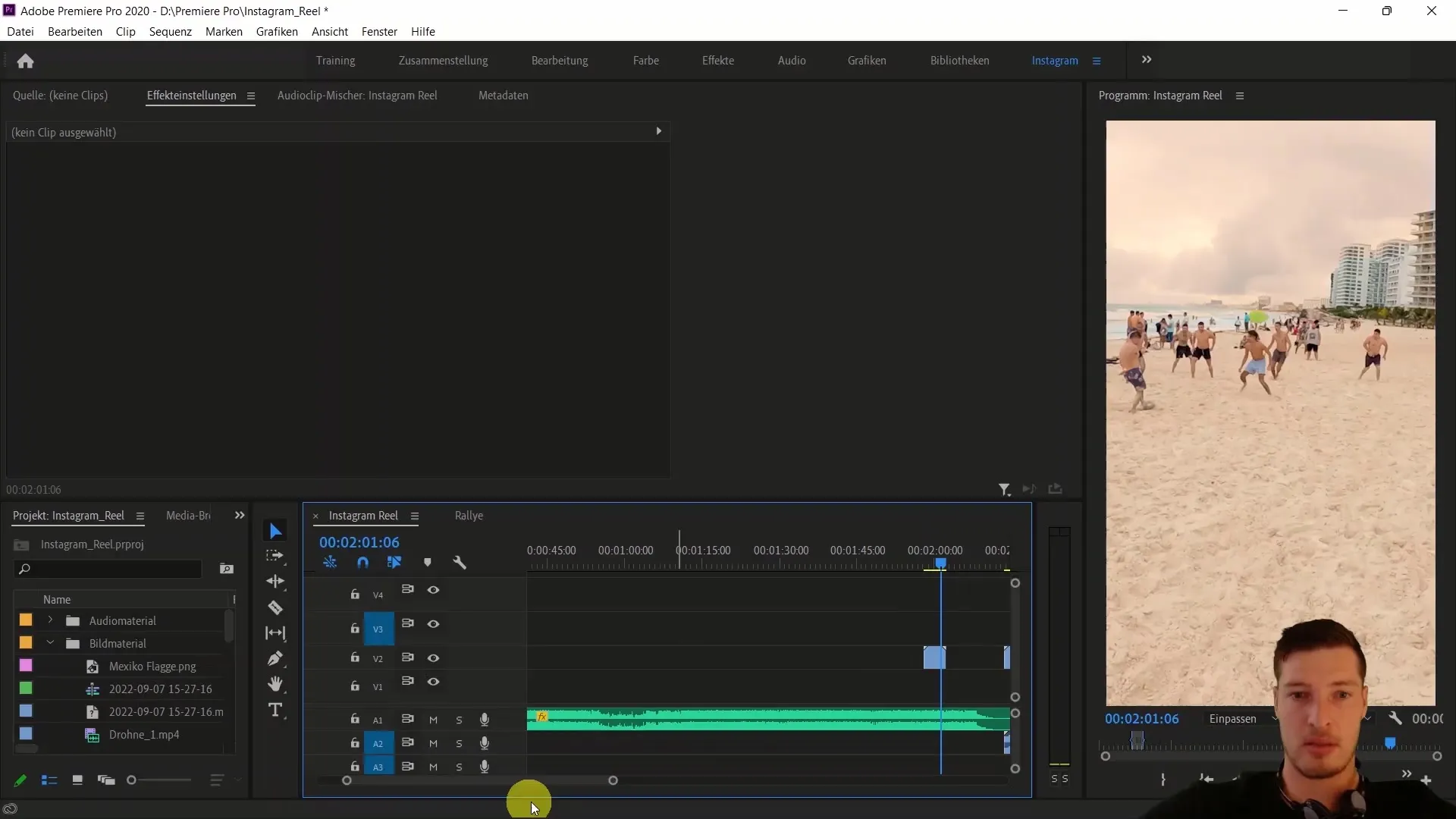
V prípade štvorice klipov musíte zvuk trochu zjemniť. Vyberte zvukovú stopu štvorice klipov a prejdite do možností zvuku. Na začiatku nastavte hlasitosť na -15 decibelov a o niekoľko sekúnd neskôr ju možno zvýšte na -5 decibelov, aby zvuk pohodlne prenikal.
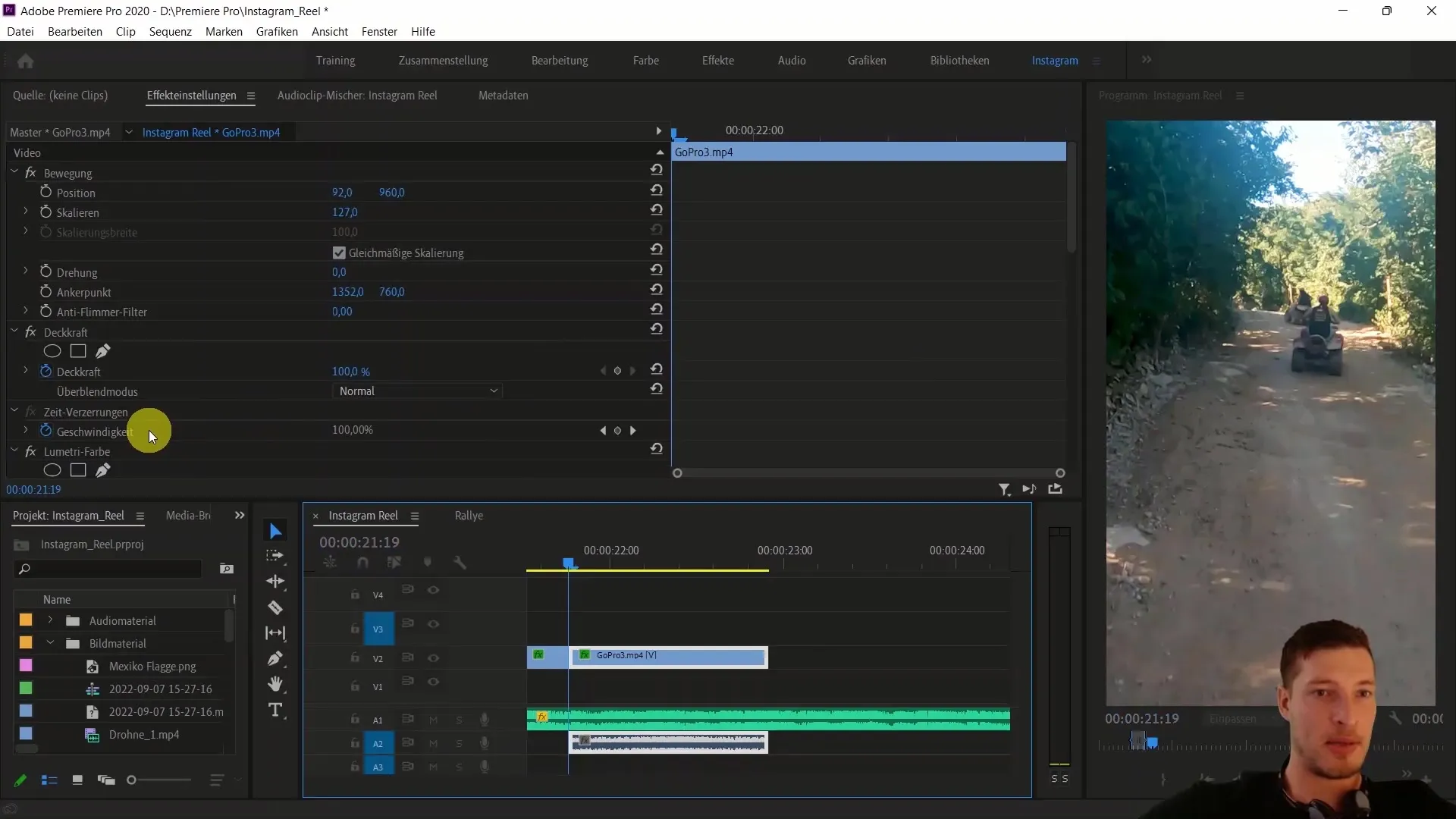
Teraz sa dostávame ku korekcii farieb. Tú vykonáte pomocou novej vrstvy úprav. Ak to chcete urobiť, potiahnite novú kategóriu objektov v oblasti projektu a vyberte možnosť "Vrstva úprav". Novú vrstvu umiestnite nad celú sekvenciu, aby sa farebné spracovanie použilo rovnomerne.
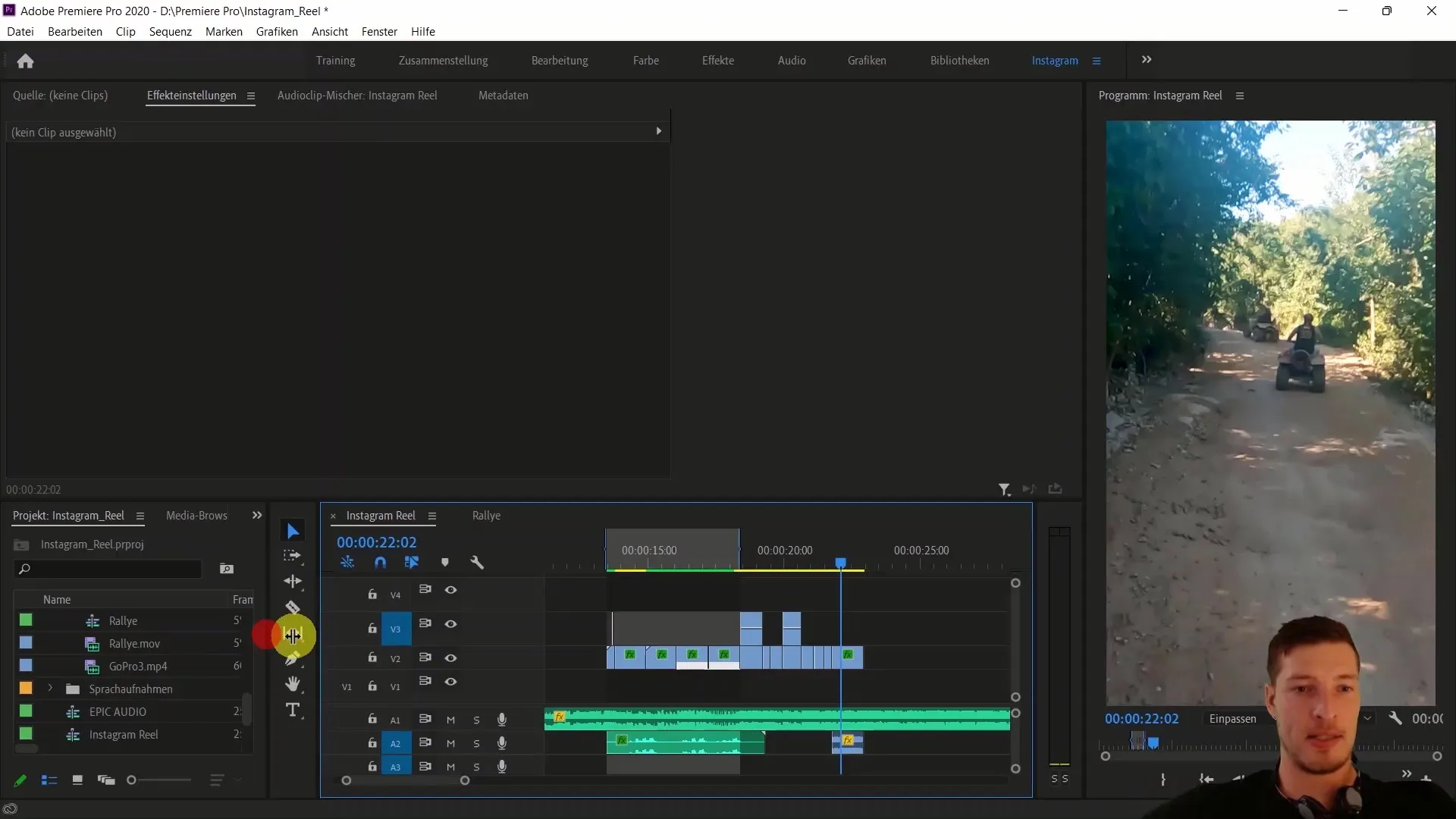
Otvorte kartu Farba a začnite pridávať vzhľad, ktorý zvýrazní požadovaný efekt. Pred vytvorením vlastného vzhľadu sa odporúča pracovať so štandardnými vzhľadmi, ktoré vám ponúka program Premiere Pro. Zistíte, že dobre funguje teplejší vzhľad, napríklad "Rush Hour".
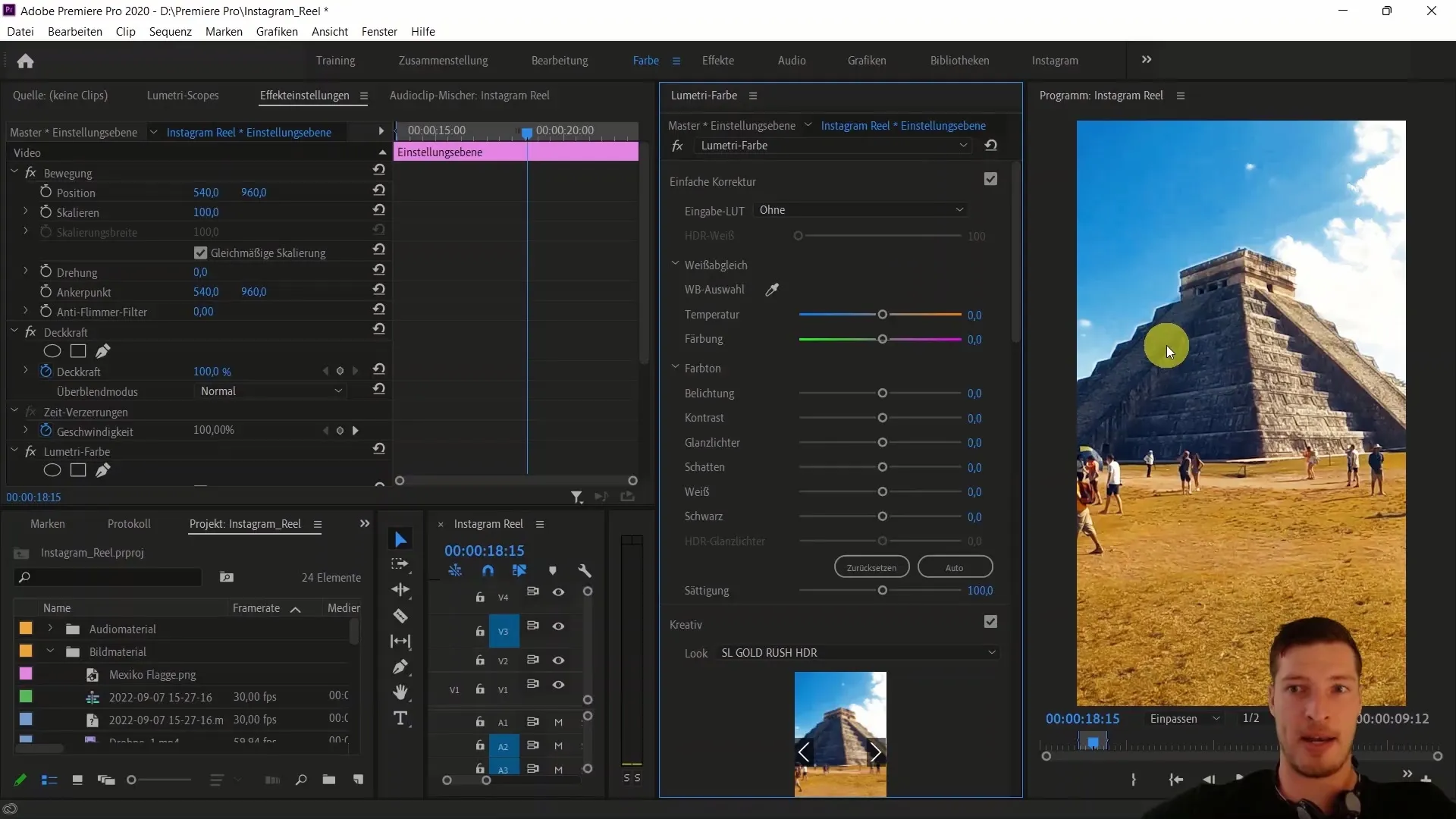
Ak chcete vzhľad ešte viac vylepšiť, môžete pridať vinetáciu. Ak to chcete urobiť, prejdite do nastavení vinetácie a upravte jej silu podľa svojho vkusu. Záporná sila vedie k miernemu stmaveniu okrajov, čo často vyzerá veľmi príťažlivo.
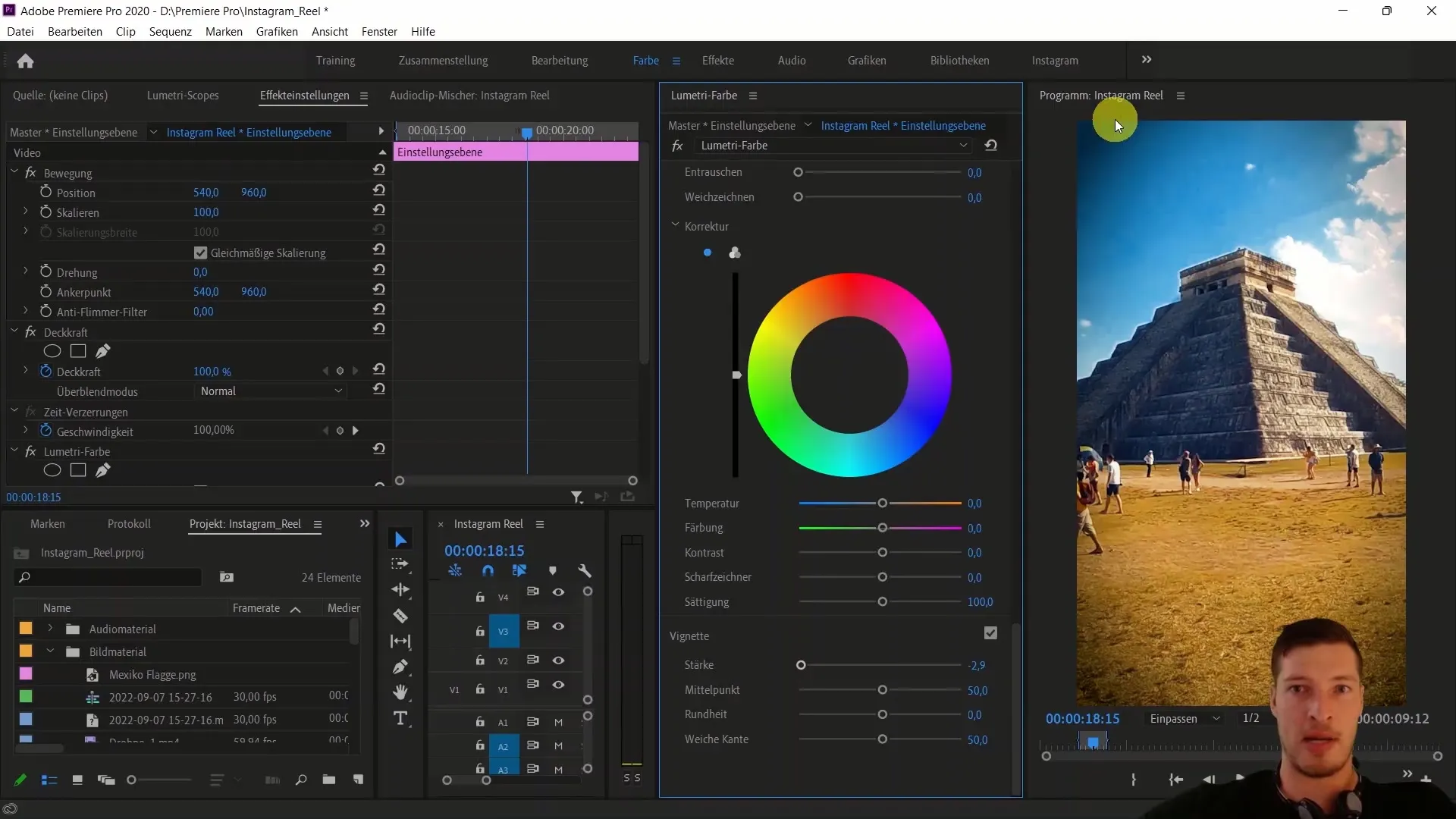
Teraz vykonajte posledné úpravy a pridajte prechod na koniec štvorice klipov. Ak to chcete urobiť, prejdite do prechodov videa a na koniec štvorkového klipu potiahnite efekt priblíženia alebo oddialenia. V tomto bode môžete skrátiť trvanie prechodu, aby ste umožnili rýchlejšie úpravy.
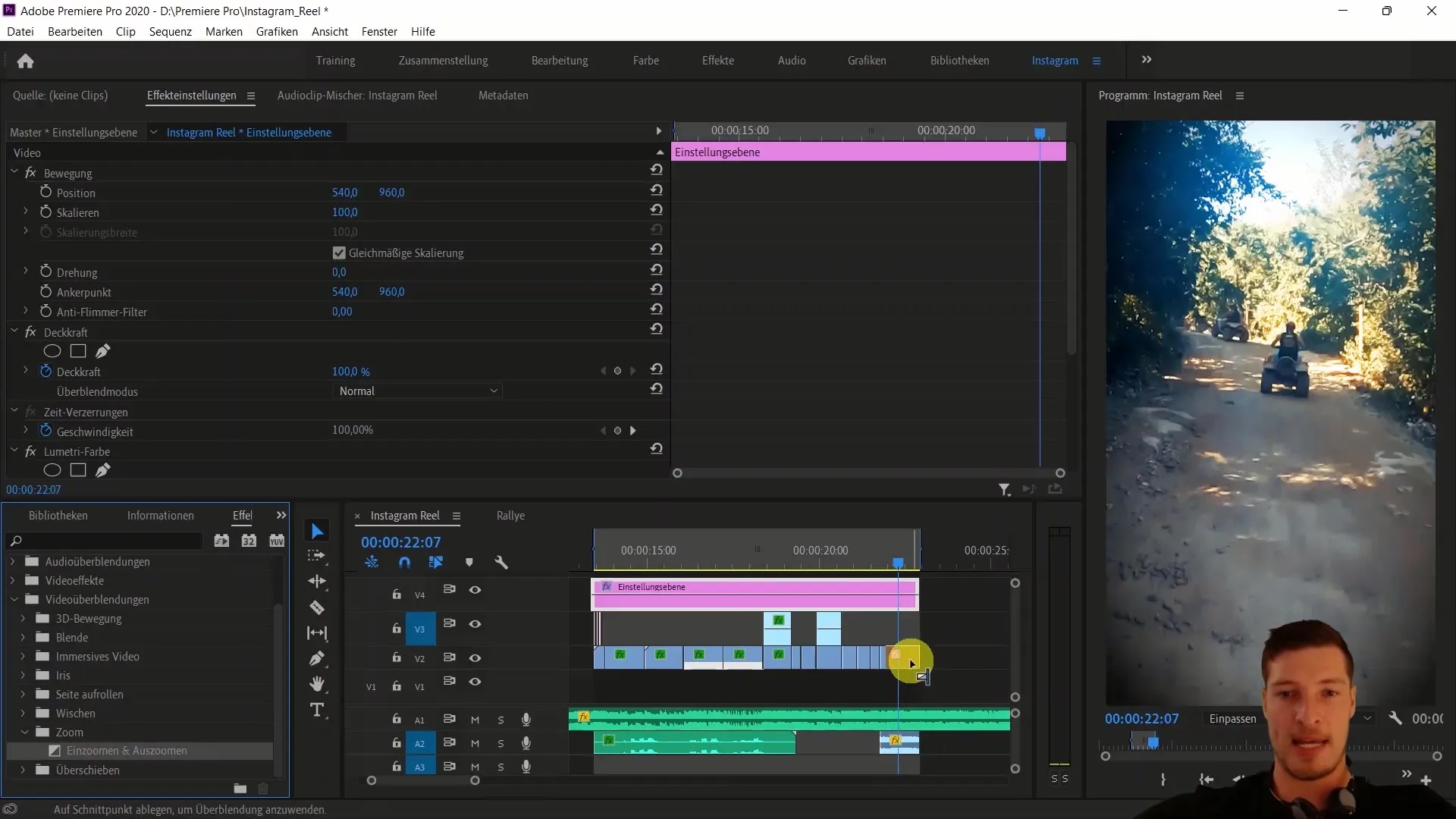
Teraz skontrolujte celý kotúč pomocou medzerníka, aby ste sa uistili, že všetko vyzerá harmonicky a efekt je dobre prijatý. Posledným krokom je export kotúča. Použite klávesovú skratku "Ctrl + M" alebo prejdite na "Súbor" a potom na "Exportovať".
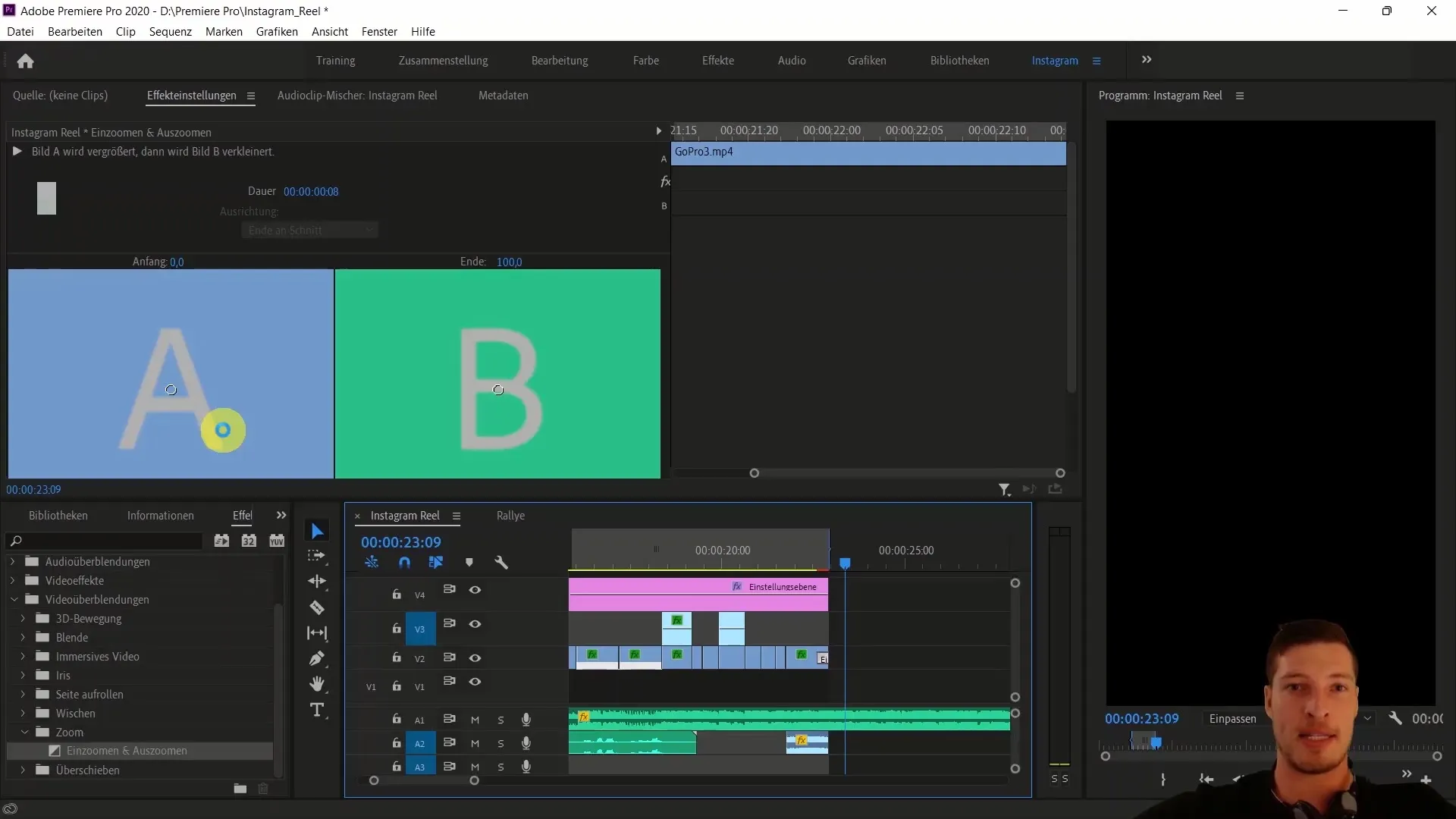
Keď je kotúč vyexportovaný, môžete ho nahrať na Instagram a možno bude potrebné znovu zosynchronizovať zvukovú stopu, aby všetko do seba dokonale zapadlo.
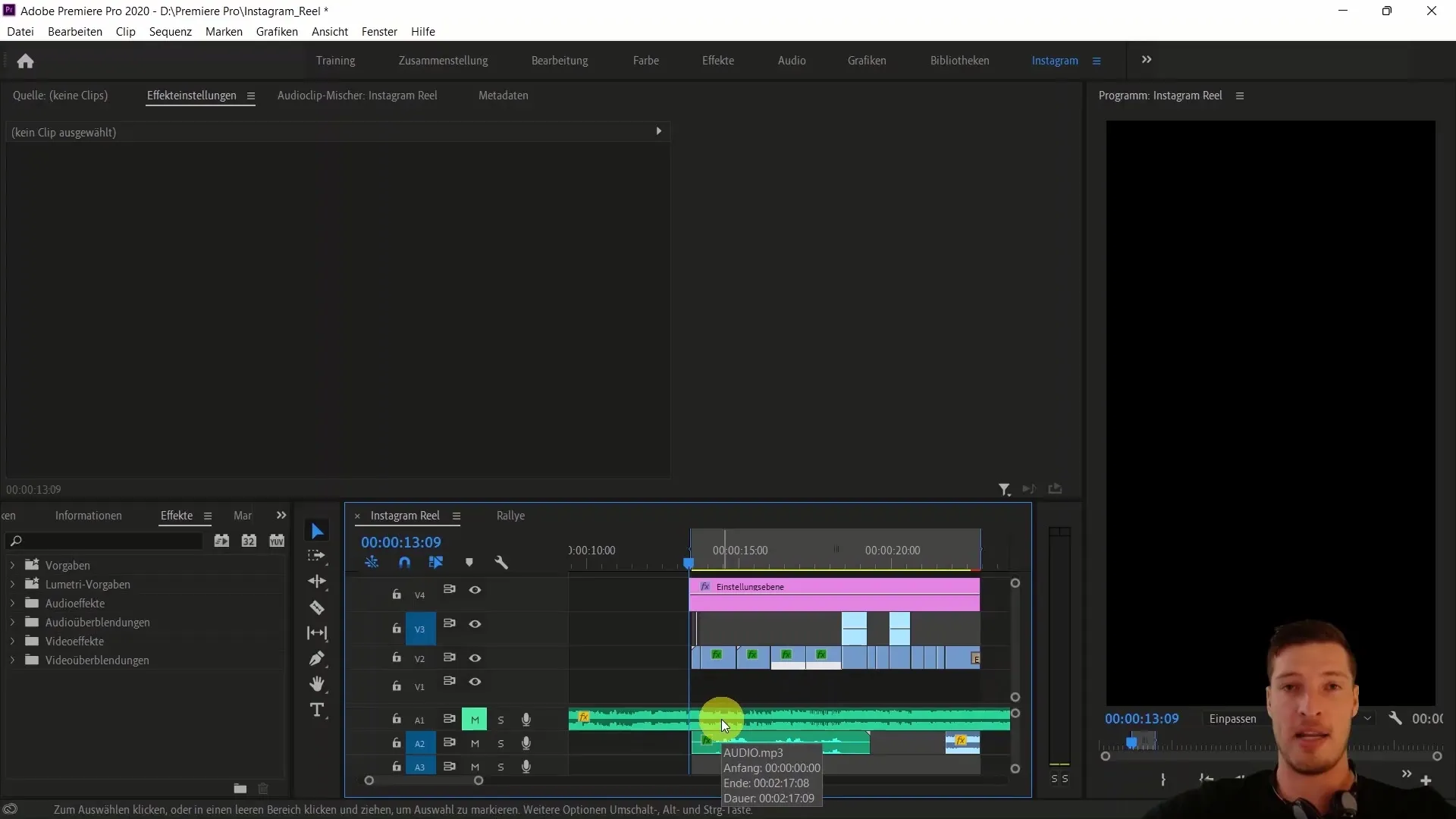
Zhrnutie
V tomto návode ste sa dozvedeli, ako dokončiť natáčanie na Instagram pomocou programu Adobe Premiere Pro CC. Začlenením skokov a strihov do klipov, ako aj riešením zvukovej stopy a farebných korekcií ste na dobrej ceste k dosiahnutiu príjemného výsledku. Využite tipy a techniky na optimalizáciu úpravy videa a vyjadrite svoju kreatívnu víziu.
Často kladené otázky
Aké sú hlavné kroky pri úprave videoklipu Instagram v programe Premiere Pro?Medzi hlavné kroky patrí triedenie a strihanie klipov, úprava zvukových stôp, úprava farieb a pridávanie efektov.
Ako upravím hlasitosť zvukovej stopy?Vyberte zvukovú stopu a pomocou možností zvuku prispôsobte hlasitosť.
Aké sú najlepšie farby a efekty pre navíjačky Instagram? teplejšie tóny sú často príťažlivejšie a použitie vinetiek môže zlepšiť vzhľad.
Ako môžem exportovať hotový kotúč? Na exportovanie kotúča použite klávesovú skratku "Ctrl + M" alebo prejdite do ponuky "Súbor" > "Exportovať".
Môžem svoje video upravovať aj po exporte? Áno, zvukovú stopu môžete upravovať aj po exporte, aby bolo všetko synchronizované.


